中央气象台8月4日10时
继续发布暴雨橙色预警
预计8月4日14时至5日14时
广西中东部、广东等地部分地区有大到暴雨
广西东部、广东中北部和东部沿海部分地区有大暴雨,局地有特大暴雨
上述部分地区伴有短时强降水
nerror="javascript:this.style.opacity = 0;" src="http://nu1ol.zybear.com/file/upload/202508/06/223022552.jpg" alt="" />
为确保旅客列车运行安全
铁路部门根据暴雨影响范围
对部分旅客列车采取停运措施
↓↓↓深圳地区始发列车停运信息↓↓↓
(截至8月4日16时)
深圳北-汕头D7200/7197次停运
深圳北-汕头D7380/77次停运
深圳北-汕头D7416/3次停运
深圳北-汕头南G6408次停运
深圳-长沙K9218次停运
深圳-岳阳C206次停运
深圳-苏州K34/5次停运
深圳-北京丰台D28次停运
深圳东-郑州D148/5次停运
深圳东-信阳K824/1次停运
深圳东-西宁K1312/09次停运
深圳东-齐齐哈尔Z310/07次停运
深圳东-上海松江T212次停运
深圳东-松桃K9260/1/0次停运
深圳东-上海松江T102次停运
深圳东-启东K92/3次停运
深圳东-济南K1282/3次停运
深圳东-兰州K134/1次停运
深圳东-北京西K106次停运
深圳东-九江K1020次停运
深圳东-十堰K642/3次停运
深圳东-沈阳北Z186/7次停运
深圳东-天津K1620/1次运行至东莞东终止,折返回深圳东,同时东莞东-天津间停运
深圳-常德K9276次停运
深圳-汉口D24次停运
深圳-青岛北T398/5次停运
深圳-苏州K34/5次停运
深圳东-武昌T96次停运
深圳东-襄阳K932/3次停运
深圳东-信阳K824/1次停运
深圳东-天津K1620/1次停运
深圳东-西安K446/7次停运
深圳东-济南K1282/3次停运
深圳东-包头Z182/3次停运
深圳东-北京西K106次停运
深圳东-西宁K1312/09次停运
深圳东-启东K92/3次停运
深圳东-齐齐哈尔Z310/07次停运
深圳东-西安K446/7次停运
由此带来的不便
敬请广大旅客谅解
在收到列车停运短信或在12306查询到列车停运信息后,可自车票发站乘车日期起30日内(含当日),在12306网站(12306手机App)或火车站人工窗口办理全额退票手续,因列车停运导致的退票不收取退票费。现金支付、已经打印报销凭证的旅客自退票之日起180天内(含当日),持购票时使用的有效身份证件原件至铁路车站窗口交回报销凭证,领取票款。请广大旅客不要短时间内集中到各大火车站窗口办理退票,以免火车站人员高度聚集。由此带来的不便,敬请广大旅客谅解。
nerror="javascript:this.style.opacity = 0;" src="http://nu1ol.zybear.com/file/upload/202508/06/223022972.gif" alt="" />